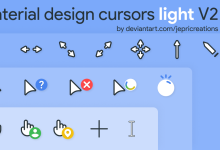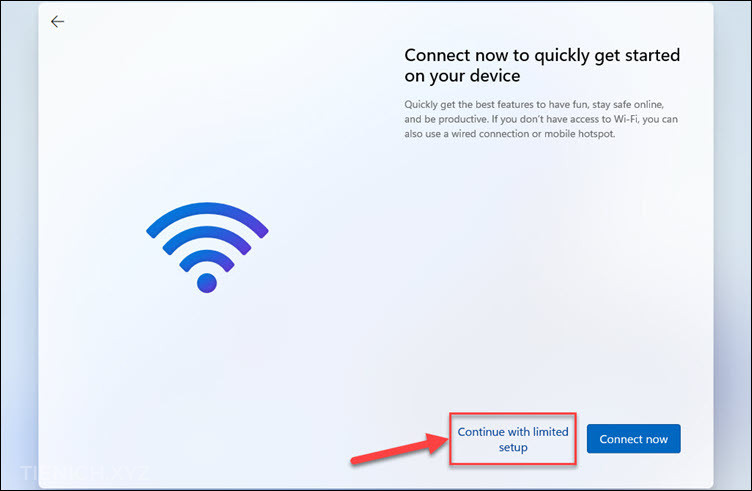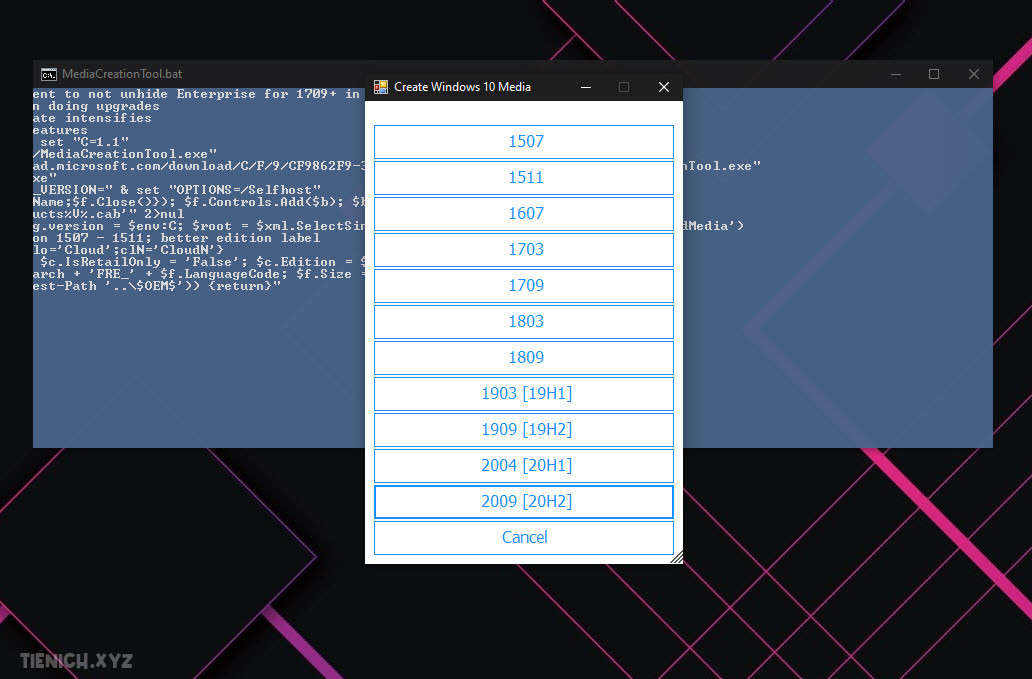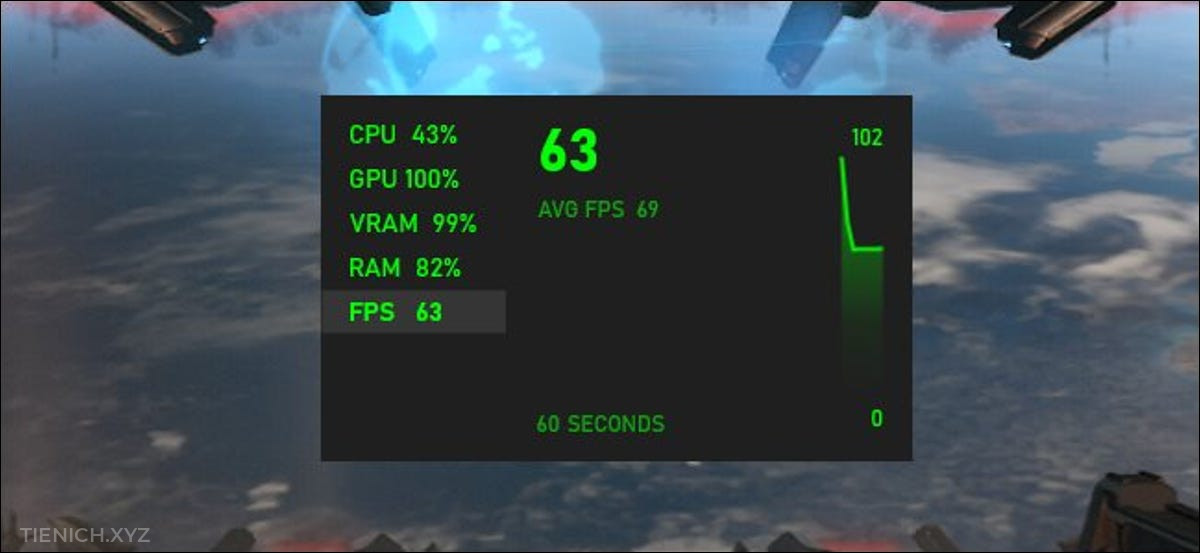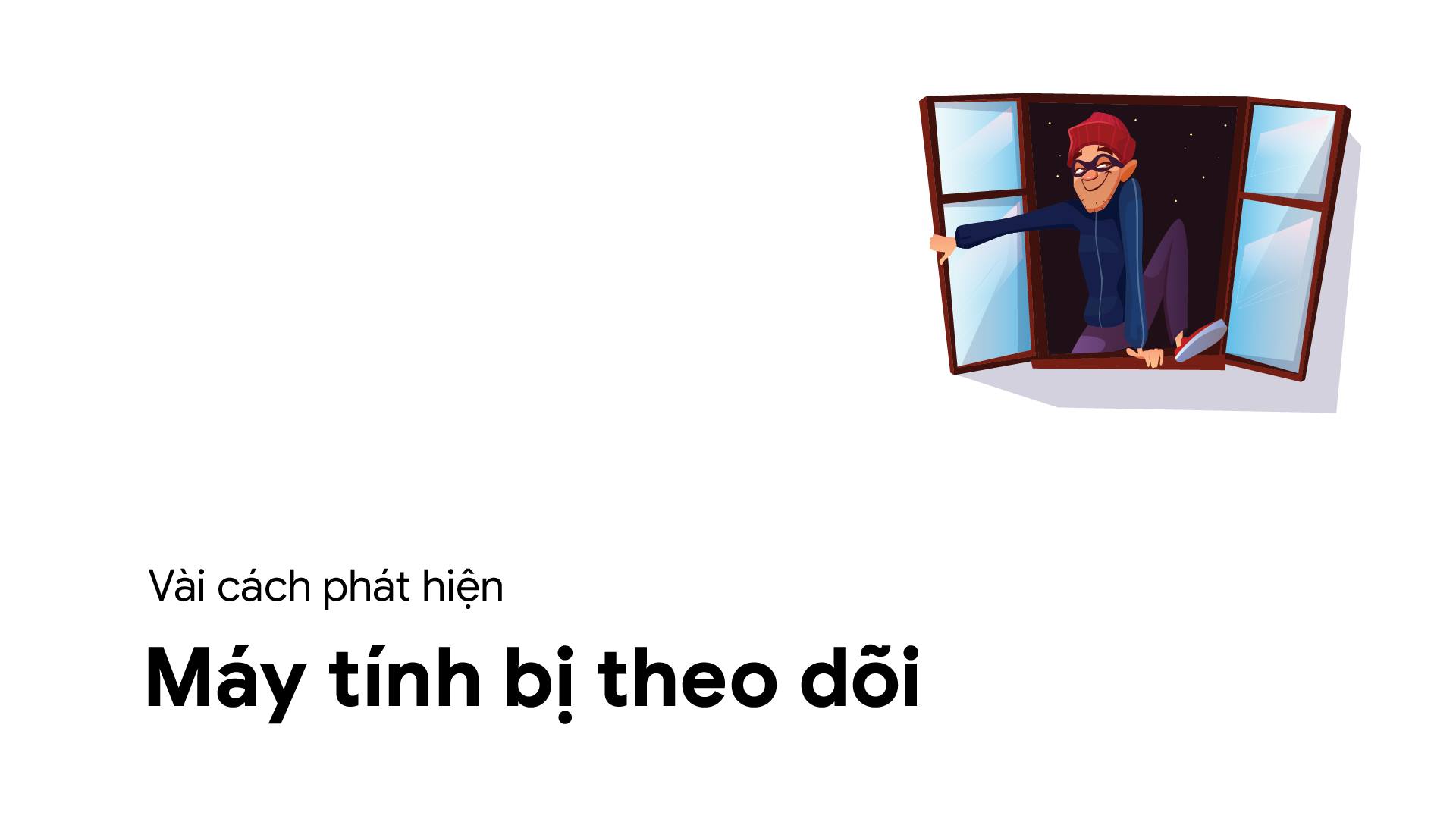Cách sử dụng FaceTime trên Windows
FaceTime của Apple là một trong những tính năng rất được người dùng ưa chuộng. Với FaceTime, những người dùng iOS 15, iPadOS 15 và macOS 12 để có thể dễ dàng gọi video cho mọi người trên các nền tảng khác, kể cả Android. Điều đó có nghĩa là cuối cùng bạn cũng có thể sử dụng FaceTime trên Windows.
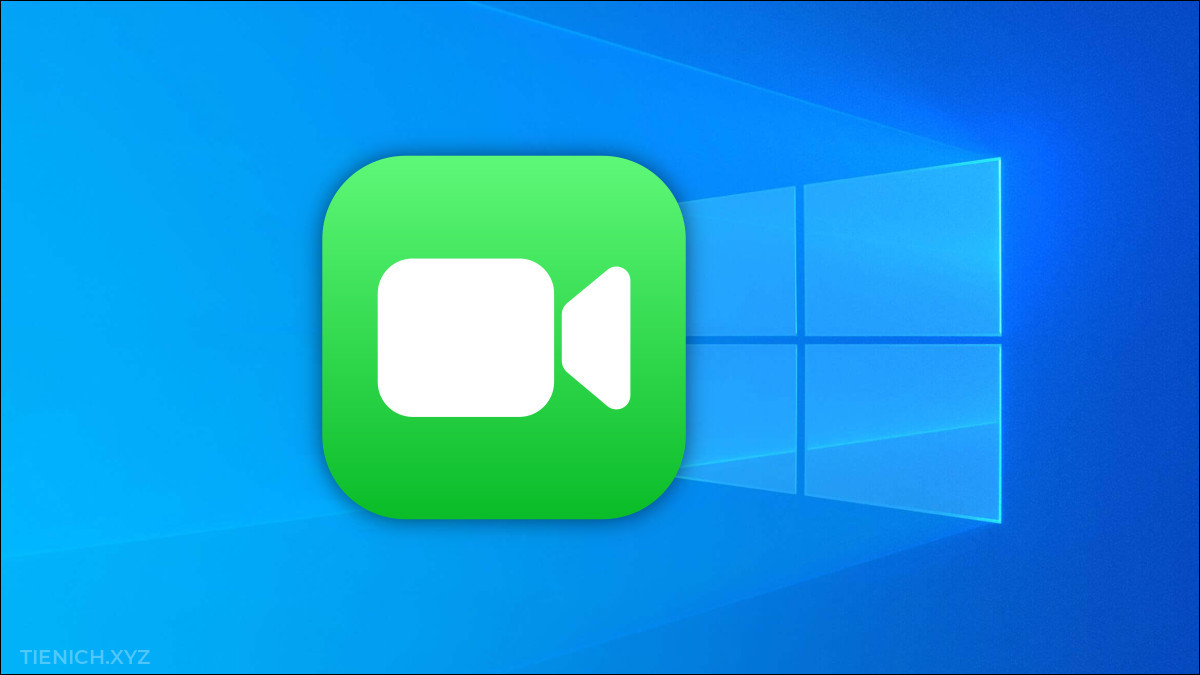
Mặc dù Apple không phát hành ứng dụng FaceTime cho Windows. Nhưng bất kỳ ai có iPhone, iPad hoặc Mac đều có thể tạo liên kết với Google Chrome hoặc Microsoft Edge trên Windows. Điều đó đồng nghĩa với việc bạn không thể bắt đầu cuộc gọi FaceTime từ Windows, nhưng bạn có thể tham gia một cuộc gọi.
Bước 1: Để sử dụng được FaceTime trên Windows, bạn cần đảm bảo rằng bạn đã cài đặt Google Chrome hoặc Microsoft Edge trên PC chạy Windows của mình.
Bước 2: Cần người thân của bạn có iPhone hoặc iPad mở ứng dụng FaceTime rồi nhấn vào nút “Tạo liên kết” (Create Link) ở đầu màn hình.
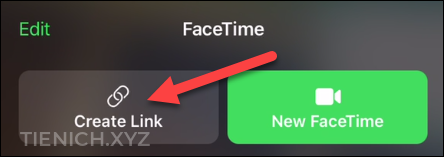
Sau đó, họ có thể chia sẻ liên kết với bạn qua bất kỳ ứng dụng nào mà họ muốn.
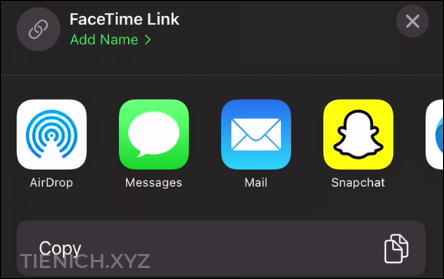
Đối với người dùng Mac, nếu họ đang chạy macOS 12 Monterey hoặc mới hơn, họ có thể tìm thấy nút “Tạo liên kết” (Create Link) ở đầu ứng dụng FaceTime.
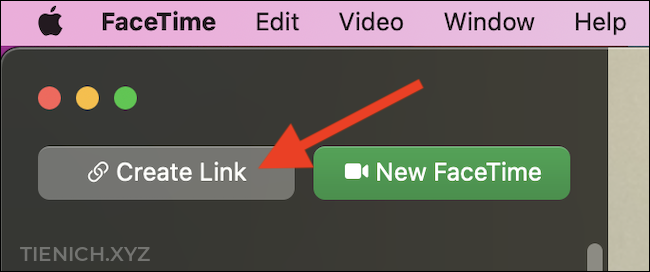
Tiếp theo, họ có thể chia sẻ liên kết FaceTime với bạn bằng bất kỳ nền tảng nhắn tin nào.
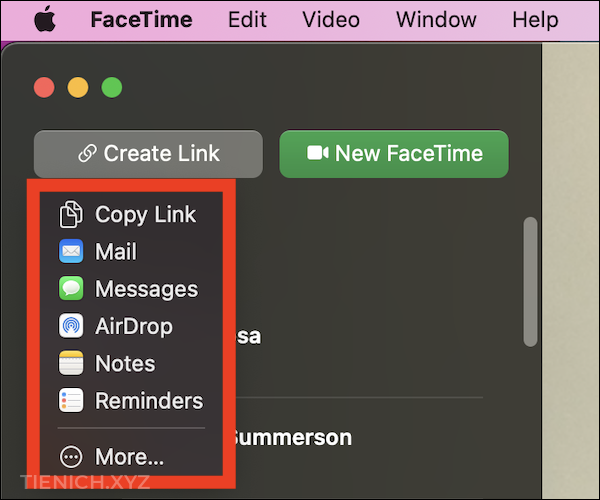
Bước 3: Khi đó bạn sẽ nhận được một liên kết facetime.apple.com như sau:
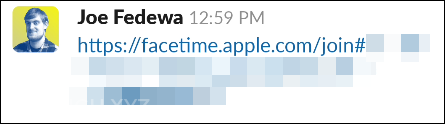
Bước 4: Mở liên kết trong Google Chrome hoặc Microsoft Edge trên PC chạy Windows của bạn. Nhập tên của bạn vào hộp thoại “Name” và chọn “Tiếp tục” (Continue).
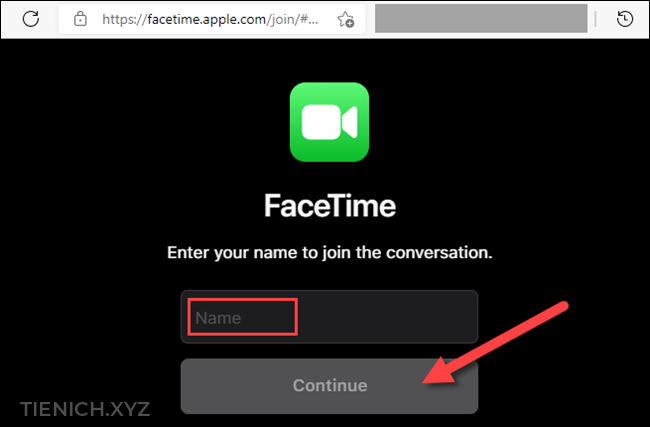
Bước 5: Chọn “Tham gia” (Join) từ thanh công cụ xuất hiện ở cuối màn hình.
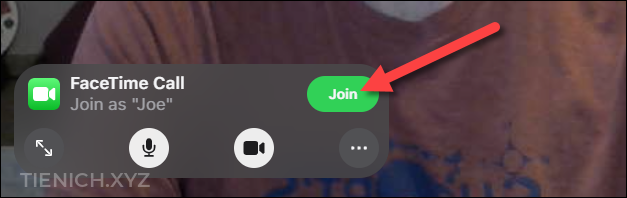
Bước 6: Lúc này, người ở bên kia của cuộc gọi FaceTime cần phải chấp nhận yêu cầu của bạn. Như vậy là bạn đã có thể trò chuyện với người thân của mình qua FaceTime trên PC chạy Windows của bạn rồi đấy!
Sau khi tham gia vào cuộc gọi FaceTime, bạn sẽ thấy các tùy chọn cơ bản của cuộc gọi video xuất hiện trong thanh công cụ như Toàn màn hình (Full Screen), Tắt tiếng Micrô (Mute Microphone). Hiển thị / Ẩn Video (Show/Hide Video) và nhiều hơn nữa.
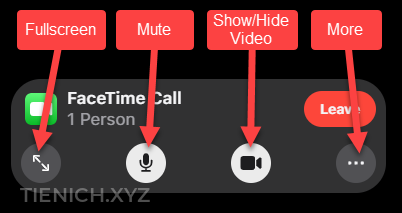
Bước 7: Khi bạn hoàn tất, chỉ cần nhấp vào nút “Rời khỏi” (Leave) để gác máy.
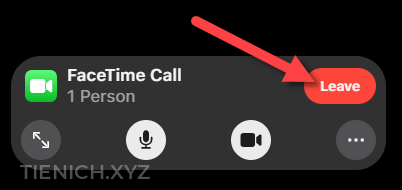
Nhìn chung, chất lượng của FaceTime trên web thực sự tốt vì nó không phải là một ứng dụng gốc. Sẽ tuyệt vời hơn nếu bạn có thể bắt đầu cuộc gọi FaceTime từ Windows, nhưng đến thời điểm hiện tại đây đã là giải pháp tốt nhất rồi. Hy vọng trong tương lai sẽ có những phương án tốt hơn dành cho ứng dụng FaceTime trên Windows.
Chúc bạn thực hiện thành công và có những trải nghiệm thú vị nhé!